硬盘失踪,数据危机
到固态硬盘是一个令人困扰的问题,可能由多种原因引起,以下是对这一问题的详细分析及相应的解决方法:

硬件连接问题
| 具体情况 | 表现 | 解决方法 |
|---|---|---|
| 接口松动 | 若固态硬盘与主板之间的SATA接口或M.2接口连接不稳固,会导致硬盘无法被正确识别。 | 关闭电脑,切断电源,打开机箱,仔细检查固态硬盘的接口是否插紧,对于SATA接口,确保数据线和电源线都连接牢固;对于M.2接口,将固态硬盘重新插入插槽,并拧紧螺丝。 |
| 线缆损坏 | SATA数据线或电源线出现破损、断裂等问题,会影响数据传输和供电,使系统无法检测到固态硬盘。 | 更换一根新的SATA数据线和电源线,确保线缆质量良好,能够正常传输数据和提供稳定的电力供应。 |
| 主板接口故障 | 主板上的SATA接口或M.2接口本身存在故障,也会导致连接的固态硬盘无法被识别。 | 尝试将固态硬盘连接到主板上的另一个相同类型的接口,如果更换接口后能够识别硬盘,说明原接口损坏,需要联系主板厂商进行维修或更换主板。 |
BIOS设置问题
| 具体情况 | 表现 | 解决方法 |
|---|---|---|
| 接口禁用 | 某些主板的BIOS设置中可能默认禁用了相关接口,导致SSD无法被识别。 | 进入BIOS设置界面,找到“Advanced”“Storage”“SATA Configuration”等相关选项,查看是否有接口被禁用的情况,如果有,将其设置为“Enabled”,然后保存设置并退出BIOS,重启电脑。 |
| 硬盘模式错误 | 如果电脑在BIOS设置中没有正确配置硬盘模式,例如将AHCI模式关闭,这可能会导致系统无法识别固态硬盘。 | 进入BIOS设置,在“Main”“Advanced”“Onboard Devices Configuration”等菜单中找到“SATA Mode”或“AHCI Mode”选项,将其设置为“AHCI”模式,然后保存设置并重启电脑。 |
系统及软件问题
| 具体情况 | 表现 | 解决方法 |
|---|---|---|
| 驱动程序问题 | 固态硬盘的驱动程序未安装或损坏,会导致系统无法正常识别和管理硬盘。 | 访问固态硬盘厂商的官方网站,下载对应型号的最新驱动程序,然后在设备管理器中找到固态硬盘设备,右键点击选择“更新驱动程序”,按照提示完成驱动程序的安装或更新。 |
| 分区表错误 | 误操作删除了硬盘分区,或者在使用第三方软件时不小心格式化了硬盘,都会导致硬盘在系统中“消失”,数据无法访问。 | 使用专业的分区修复工具,如DiskGenius、易我分区大师等,尝试恢复分区表或重建分区,如果数据重要,建议先备份数据,然后再进行修复操作。 |
| 病毒感染 | 某些病毒会修改硬盘的分区表或主引导记录(MBR),导致系统无法正确识别硬盘。 | 使用可靠的杀毒软件对电脑进行全面扫描,清除病毒,如果杀毒软件无法解决问题,可以尝试使用专业的反病毒工具或磁盘修复工具来修复受损的分区表和主引导记录。 |
固态硬盘本身故障
| 具体情况 | 表现 | 解决方法 |
|---|---|---|
| 物理损坏 | 固态硬盘受到外力撞击、跌落、进水等物理因素影响,可能导致内部电路、芯片等部件损坏,从而无法被系统识别。 | 如果怀疑固态硬盘存在物理损坏,建议将硬盘送到专业的数据恢复机构进行检测和维修,如果硬盘还在保修期内,可以联系厂商进行售后处理。 |
| 电子元件老化 | 长时间使用后,固态硬盘的主控芯片、闪存颗粒等电子元件可能会出现老化、损坏等问题,导致硬盘性能下降或无法正常工作。 | 对于因电子元件老化导致的故障,一般需要更换固态硬盘,如果硬盘中有重要数据,可以尝试使用专业的数据恢复服务来提取数据。 |
当遇到找不到固态硬盘的问题时,不要慌张,可以按照上述方法逐步排查和解决,如果问题仍然无法解决,建议寻求专业人士的帮助。
FAQs
Q1:如何判断固态硬盘是硬件故障还是软件问题?

A1:可以先检查硬件连接是否正常,包括接口是否松动、线缆是否损坏等,如果硬件连接没有问题,再进入BIOS设置查看相关选项是否正确,若BIOS设置也无误,则可能是系统或软件方面的问题,如驱动程序、分区表、病毒感染等,可以通过更新驱动程序、使用分区修复工具、杀毒软件等进行排查和修复,如果经过以上步骤仍无法解决问题,很可能是固态硬盘本身存在硬件故障。
Q2:固态硬盘在BIOS中能识别,但在系统中找不到,怎么办?

A2:这种情况可能是系统驱动或分区表出现问题,检查设备管理器中是否有未知设备或带有黄色感叹号的设备,如果有,可能是驱动程序未安装或损坏,可按上述方法更新驱动程序,使用磁盘管理工具查看是否能识别到固态硬盘,若能看到但未分配分区或分区异常,可尝试重新分区或修复分区表。
版权声明:本文由 芯智百科 发布,如需转载请注明出处。




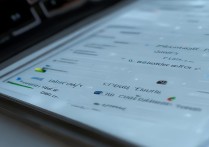


 冀ICP备2021017634号-12
冀ICP备2021017634号-12
 冀公网安备13062802000114号
冀公网安备13062802000114号